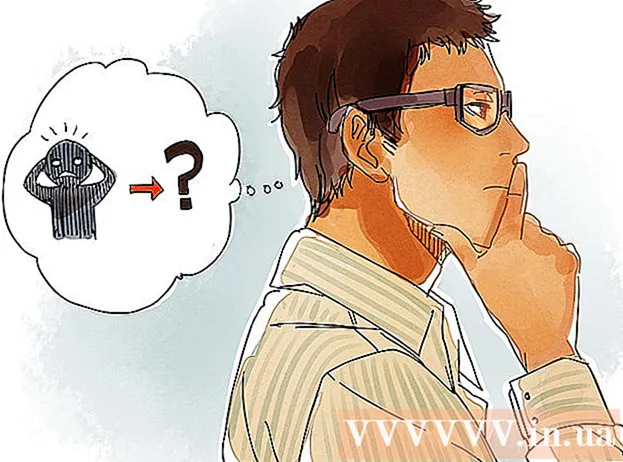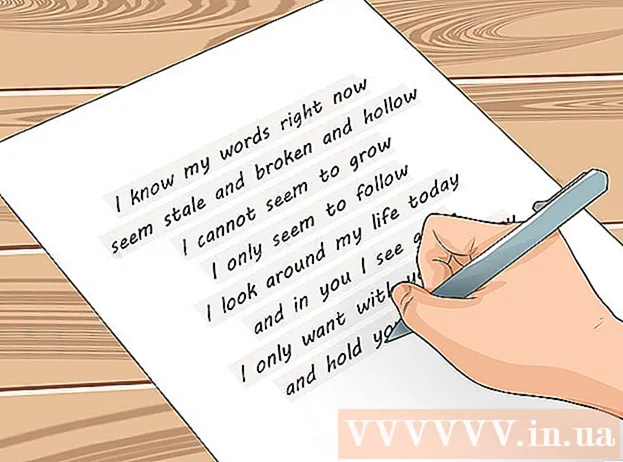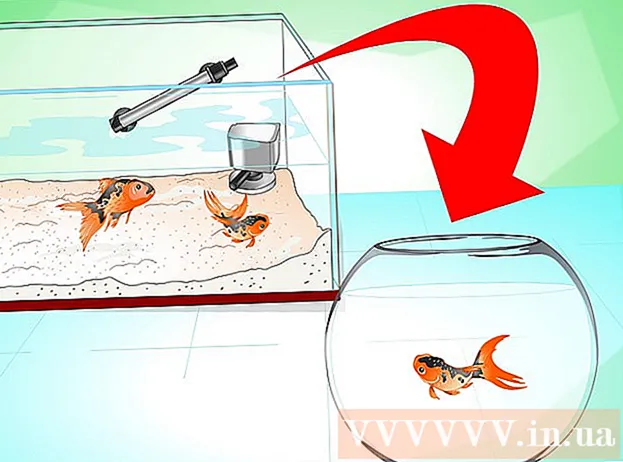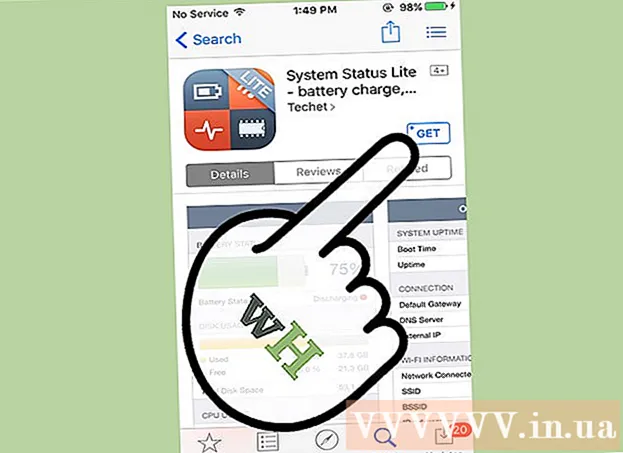Schrijver:
Tamara Smith
Datum Van Creatie:
25 Januari 2021
Updatedatum:
1 Juli- 2024

Inhoud
- Stappen
- Deel 1 van 3: Organiseer een groep
- Deel 2 van 3: Nodig mensen uit voor de groep
- Deel 3 van 3: Verlaten en uitsluiten
- Tips
In de update Regnarok online is het veel gemakkelijker om een groep aan te maken - je kunt deze altijd en overal opzetten. Begin stap 1 om te leren hoe u een groep maakt, een vriend uitnodigt en ongewenste personen uitsluit. Leer ook hoe u de groepsinstellingen kunt wijzigen op basis van uw voorkeuren.
Stappen
Deel 1 van 3: Organiseer een groep
 1 Gebruik de opdracht. In de oude versie van Ragnarok online is de enige manier om een party te maken een commando in je chatvenster te typen, maar het werkt nog steeds in de laatste update van de game. Typ gewoon: / organspace> partyname (d.w.z. / organiseer een halfdime)
1 Gebruik de opdracht. In de oude versie van Ragnarok online is de enige manier om een party te maken een commando in je chatvenster te typen, maar het werkt nog steeds in de laatste update van de game. Typ gewoon: / organspace> partyname (d.w.z. / organiseer een halfdime) - Het aanmaken van een groepsnaam met spaties is niet toegestaan. U kunt echter speciale tekens gebruiken zolang dit wordt ondersteund door de tekstdatabase van het spel.
- De game laat je weten of iemand dezelfde partynaam al heeft gebruikt.
- Nadat u de naam van de groep in de opdracht hebt getypt, drukt u op Enter. De groepsinstellingen verschijnen zodat u wijzigingen kunt aanbrengen. Wijzig de opties naar uw voorkeur en klik op OK om het proces te voltooien.
- Houd bij het kiezen van een groepsnaam rekening met de regels met betrekking tot grof taalgebruik.
 2 Gebruik de menukaart. Een nieuwe en gemakkelijke manier om een groep te maken, is door op Alt + V te drukken. Dit maximaliseert het menu door actieknoppen weer te geven voor je inventaris, vaardigheden, kaart, gilde, zoeken, opnameknoppen en vooral groepen.
2 Gebruik de menukaart. Een nieuwe en gemakkelijke manier om een groep te maken, is door op Alt + V te drukken. Dit maximaliseert het menu door actieknoppen weer te geven voor je inventaris, vaardigheden, kaart, gilde, zoeken, opnameknoppen en vooral groepen. - Om een groep aan te maken met behulp van het menu - klik op de groepsknop om de naam te openen. Rechtsonder in het venster vind je een afbeelding met drie personen. Klik met de rechtermuisknop op deze afbeelding om uw eigen groep te maken.
 3 Wijzig de groepsinstellingen. U kunt de instellingen van de groep wijzigen, zelfs nadat deze is opgericht en mensen zijn uitgenodigd. Druk gewoon op Alt + Z om het groepsvenster te openen en klik vervolgens op het vergrootglaspictogram hieronder. Daarna opent een ander venster met de volgende instelling:
3 Wijzig de groepsinstellingen. U kunt de instellingen van de groep wijzigen, zelfs nadat deze is opgericht en mensen zijn uitgenodigd. Druk gewoon op Alt + Z om het groepsvenster te openen en klik vervolgens op het vergrootglaspictogram hieronder. Daarna opent een ander venster met de volgende instelling: - EXP delen - deze instelling is voor het distribueren van EXP voor elk groepslid. Je kunt veranderen in "Take Everyone", waar spelers EXP krijgen voor een persoonlijke kill, en "Equal Split" - kills gepleegd door een groep zullen gelijkelijk over iedereen worden verdeeld.
- Individuele items verdelen - Als je Pick Each hebt geselecteerd, kiezen spelers die het monster met succes doden, items terwijl anderen wachten. In Uniform-divisie kan iedereen in de groep echter een item kiezen, ongeacht wie het monster of de baas heeft vermoord.
- Het item Divisietype stelt in hoe items worden toegewezen wanneer ze worden geselecteerd. Als de optie "Individueel" is ingesteld, behoudt de persoon wat hij heeft geselecteerd. Als de parameter "Algemeen" is, worden items willekeurig verdeeld onder de leden van de groep.
Deel 2 van 3: Nodig mensen uit voor de groep
 1 Nodig uit via je vriendenlijst. Nadat je met succes een groep hebt gemaakt, kun je mensen uitnodigen. Een manier om dit te doen is door uitnodigingen te sturen naar vrienden op de lijst.
1 Nodig uit via je vriendenlijst. Nadat je met succes een groep hebt gemaakt, kun je mensen uitnodigen. Een manier om dit te doen is door uitnodigingen te sturen naar vrienden op de lijst. - Open hiervoor het venster Vriendenlijst door op Alt + H te drukken. Klik met de rechtermuisknop op de naam (de speler moet online zijn) en selecteer vervolgens Uitnodigen om lid te worden van groep.
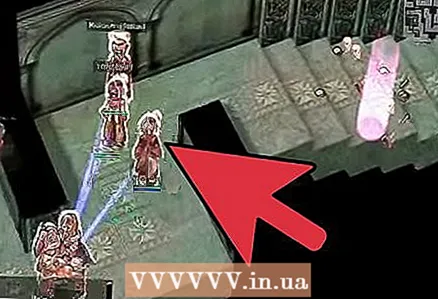 2 Ontmoet voor een uitnodiging. Dit is de meest gebruikelijke manier om mensen uit te nodigen voor een groep. De in-game ontmoeting is handig voor spelers die op zoek zijn naar een groep in een specifiek gebied, zoals Al De Baran en Glast Khaim, aangezien de meeste spelers liever een groep zoeken en dan onmiddellijk het veld in gaan om te jagen.
2 Ontmoet voor een uitnodiging. Dit is de meest gebruikelijke manier om mensen uit te nodigen voor een groep. De in-game ontmoeting is handig voor spelers die op zoek zijn naar een groep in een specifiek gebied, zoals Al De Baran en Glast Khaim, aangezien de meeste spelers liever een groep zoeken en dan onmiddellijk het veld in gaan om te jagen. - Als je gewoon een vriend of andere mensen wilt ontmoeten die lid willen worden van de groep, klik dan met de rechtermuisknop op hun personage en selecteer 'Uitnodigen om lid te worden van de groep'.
 3 Nodig uit via de gildelijst. Net als bij het uitnodigen van mensen via je vriendenlijst, moet je je gildelijst openen door op Alt + G te drukken en dan naar de naam van de speler te zoeken in de ledenlijst. Klik met de rechtermuisknop op zijn naam en selecteer 'Uitnodigen om lid te worden van een groep'.
3 Nodig uit via de gildelijst. Net als bij het uitnodigen van mensen via je vriendenlijst, moet je je gildelijst openen door op Alt + G te drukken en dan naar de naam van de speler te zoeken in de ledenlijst. Klik met de rechtermuisknop op zijn naam en selecteer 'Uitnodigen om lid te worden van een groep'. - Je kunt maximaal 12 mensen uitnodigen voor 1 groep.
- Onthoud dat er een niveauverschil is. Elk lid moet binnen 10 niveaus zijn om EXP Equal Division-werk te hebben. Anders is EXP Equal Job niet beschikbaar in de groepsinstellingen.
Deel 3 van 3: Verlaten en uitsluiten
 1 Typ Team verlaten. Als je in een groep zit en wilt vertrekken, typ/verlaat je gewoon in het chatvenster. Je wordt volledig verwijderd uit de groepslijst en kunt geen EXP meer ontvangen van zijn leden..
1 Typ Team verlaten. Als je in een groep zit en wilt vertrekken, typ/verlaat je gewoon in het chatvenster. Je wordt volledig verwijderd uit de groepslijst en kunt geen EXP meer ontvangen van zijn leden.. - Vraag de leider om je uit te nodigen om je na het verlaten weer bij de groep te voegen.
 2 Gebruik het groepsvenster. Een andere manier om een groep te verlaten, is door op de knop Groep verlaten in het groepsvenster te klikken. Om het venster te openen, drukt u gewoon op Alt + Z en selecteert u vervolgens de knop in de linkerbenedenhoek om af te sluiten.
2 Gebruik het groepsvenster. Een andere manier om een groep te verlaten, is door op de knop Groep verlaten in het groepsvenster te klikken. Om het venster te openen, drukt u gewoon op Alt + Z en selecteert u vervolgens de knop in de linkerbenedenhoek om af te sluiten.  3 Leden verwijderen. Er zijn momenten waarop groepsleden offline gingen en na een uur of zo niet meer terugkwamen. Of je wilt om een andere reden een extra lid eruit schoppen.
3 Leden verwijderen. Er zijn momenten waarop groepsleden offline gingen en na een uur of zo niet meer terugkwamen. Of je wilt om een andere reden een extra lid eruit schoppen. - Open hiervoor het groepsvenster en klik met de rechtermuisknop op een naam uit de lijst. Selecteer "Kick Out of Group" om het lid te verwijderen.
Tips
- Om in een groepschat te chatten, typt u: / pspace> bericht (bijv. / p Hallo Alfred.)
- De groep blijft behouden, ook nadat u bent uitgelogd, alleen als u deze niet hebt verlaten.